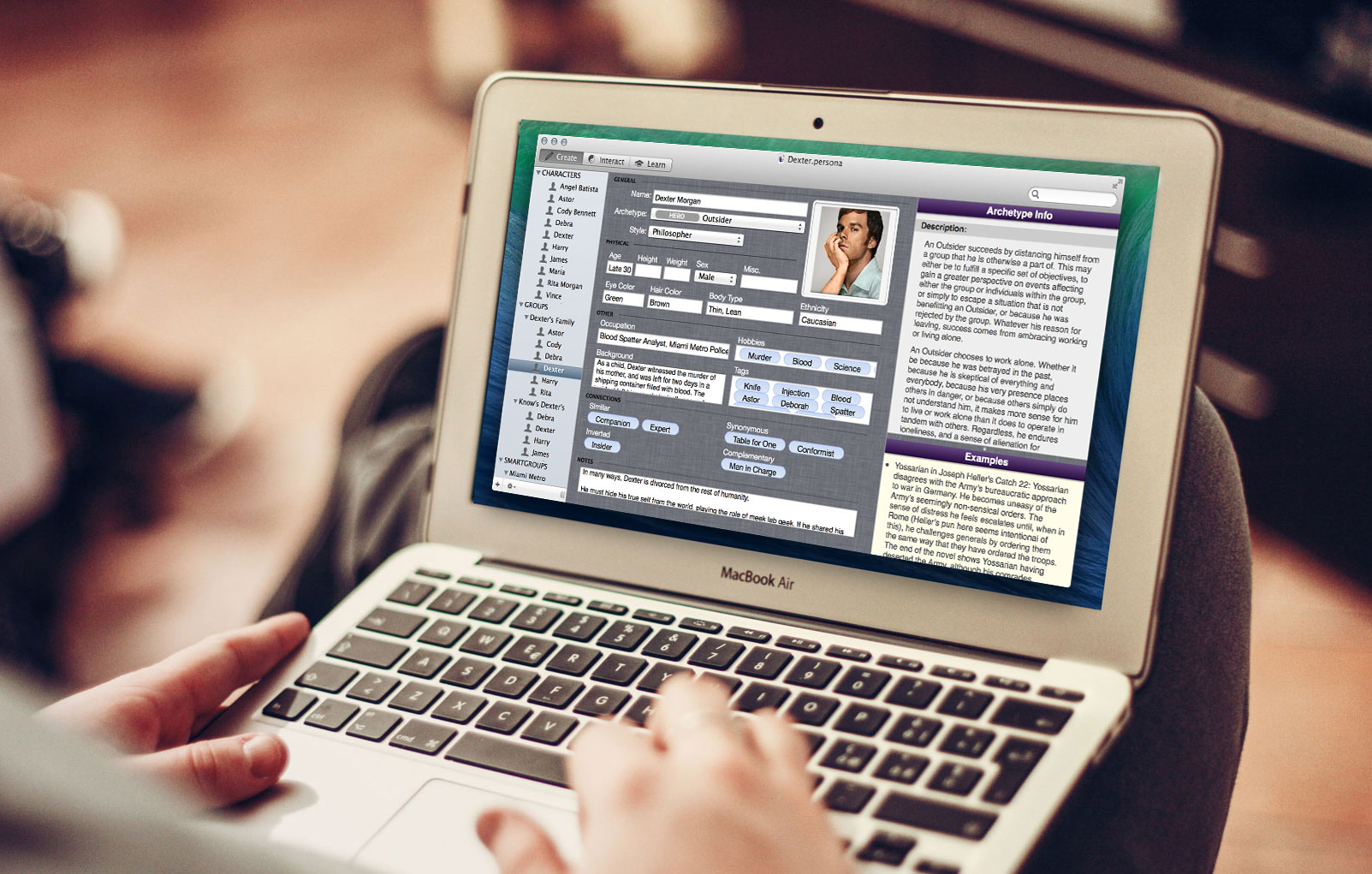
Seperti dikutip dari Cnet, MInggu (22/02/2015), dua tool ini terdiri dari satu yang berbasis enkripsi software bernama FileVault, dan satu lagi yang berbasis enkripsi hardware yang bisa dipasang di Recovery Mode.
FileVault Disk Encryption mengenkripsi data di Mac sehingga yang bukan pengguna Mac asli tidak akan bisa menggunakan komputer ini. Jika pengguna Mac menggunakan OS X Yosemite, mereka sudah familiar dengan penggunaan FileVault. Jika Anda pengguna OS non X Yosemite dan pertama kali melakukan instalasi OS tersebut, maka layar setup akan memberikan peringatan apakah Anda akan menggunakan enkripsi tersebut atau tidak.
Untuk mengetahui apakah Anda sudah menggunakan FileVault atau tidak, buka System Preferences, klik Security & Privacy, lalu klik tab FileVault. Untuk membuka FileVault, klik kunci di sudut kiri bawah lalu masukkan nama admin dan password. Selanjutnya, klik tombol Turn On FileVault. Setelah restart, FileVault akan mulai melakukan eknripsi file-file di drive pengguna. Anda masih bisa menggunakan Mac ketika FileVault bekerja, tapi performa pekerjaan akan sedikit lebih lambat.
Menggunakan FileVault untuk melakukan enkripsi ternyata tidak cukup, sebab pencuri Mac bisa saja membuka Recovery Mode dan menghapus semua hard drive dan menyetel ulang hingga tampak baru lagi. Namun, pengguna Mac dengan OS X Yosemite tidak perlu panik. Ya, ada Firmware password di sini.
Firmware passowrd merupakan enkripsi berbasis hardware yang mempertahankan data di file dengan meminta password sebelum melakukan booting Recovery Mode. Untuk menciptakan sebuah firmware password, Anda harus melakukan reboot Mac lalu masuk ke Recovery Mode dengan menggunakan Command-R ketika memulai boot. Ketika OS X Utilities muncul di latar, klik Utilities menu di kotak menu lalu pilih password dan klik Set Password.
Terakhir, klik Quit Firmware Password Utility, dan pilih Restart dari menu Apple di pojok kanan atas. Hati hati, jangan sampai lupa password yang ada pilih. Sebab jika Anda lupa, Anda harus pergi ke Apple Store terdekat untuk melakukan reset. [AI/IF]


